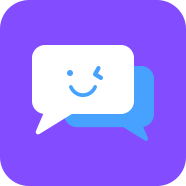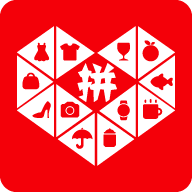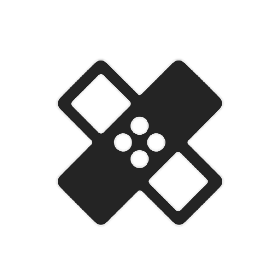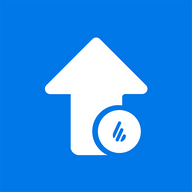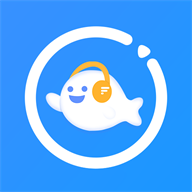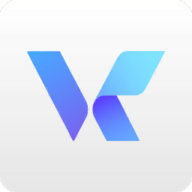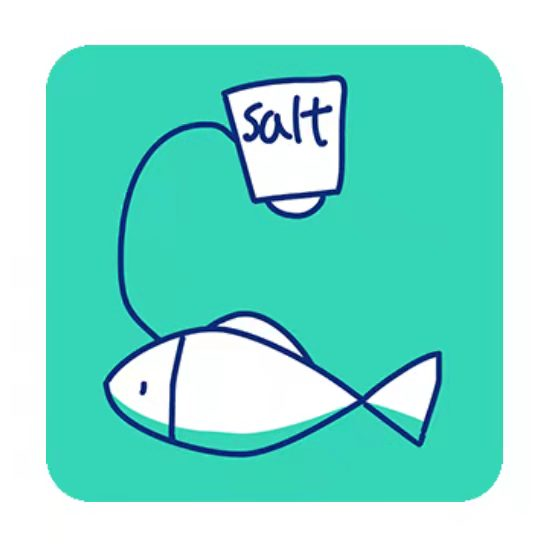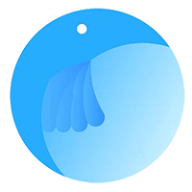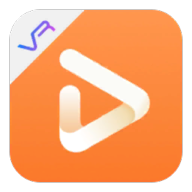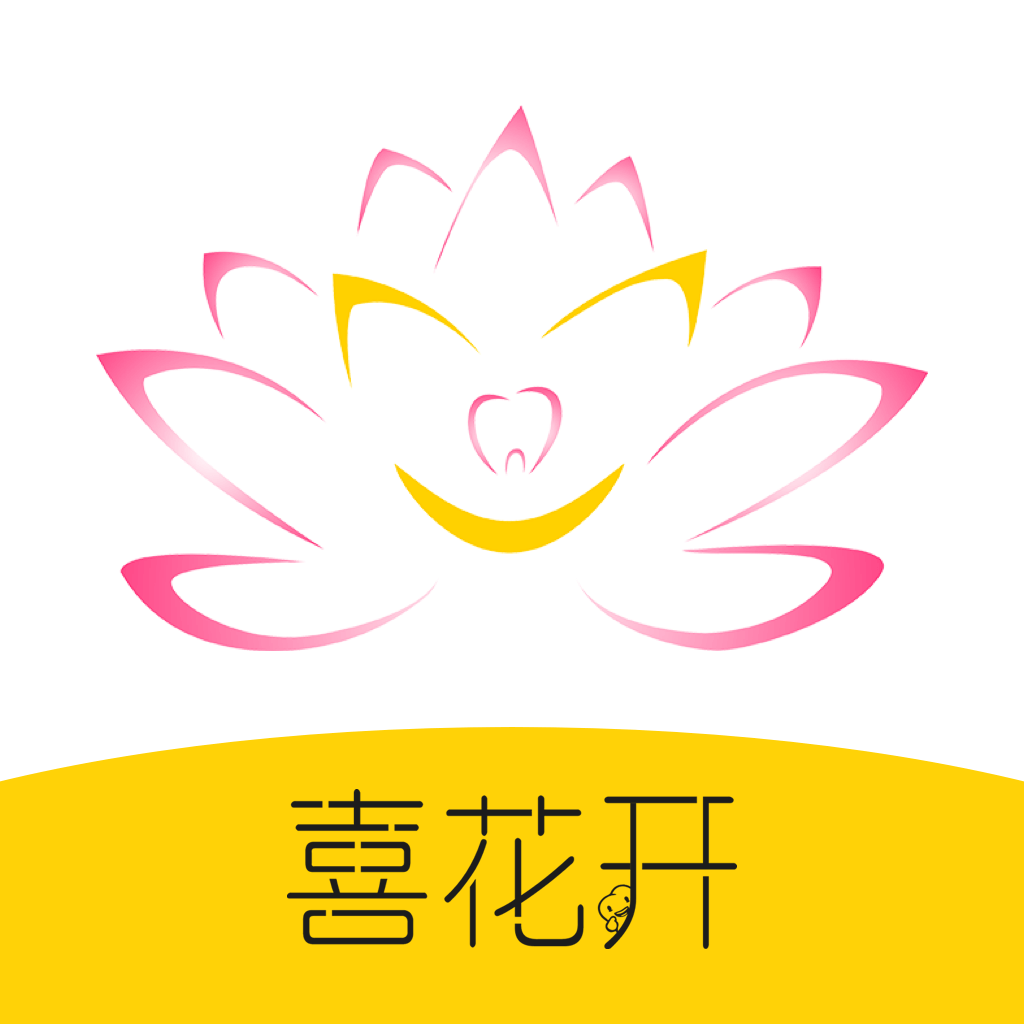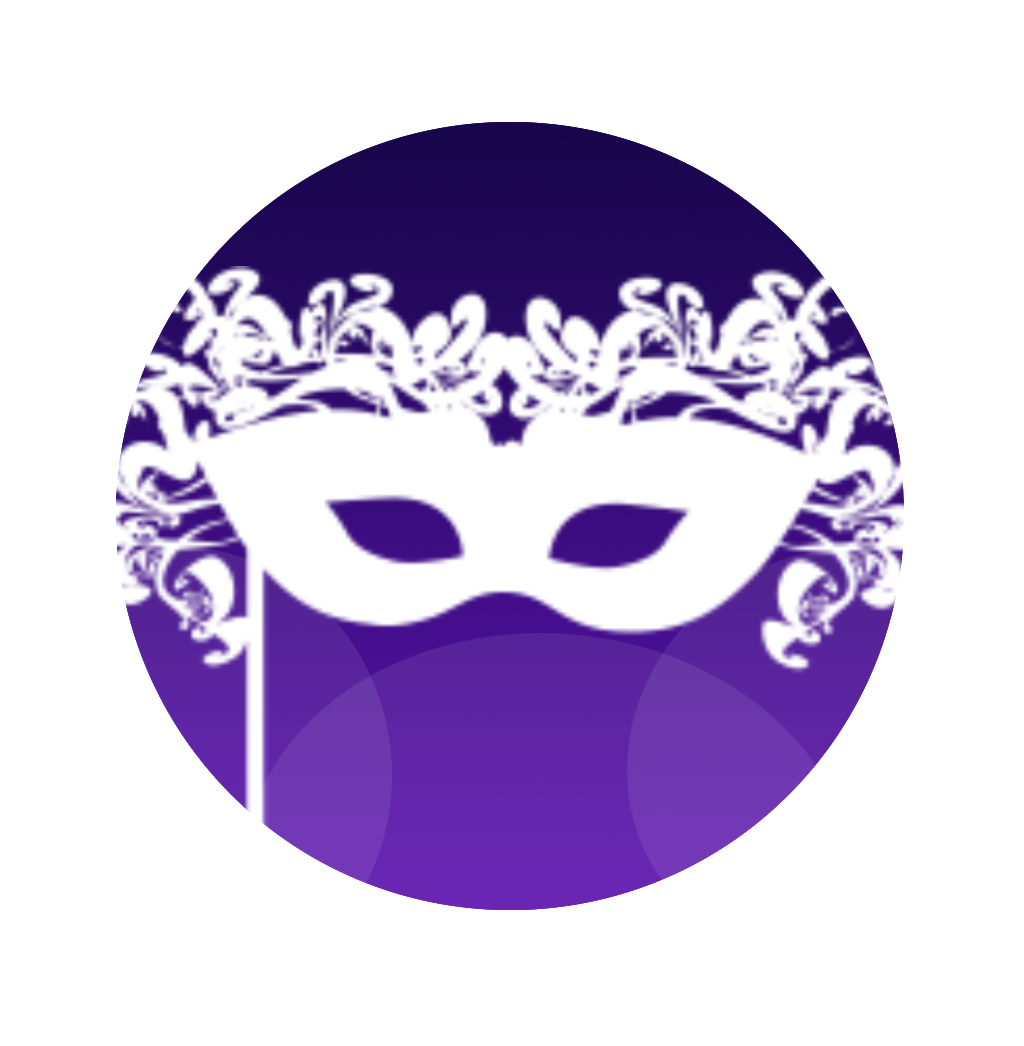软件介绍
编辑点评:Total启动器是 Android 中最好的可自定义桌面启动器。
功能非常强大,自由性很高的手机桌面自定义启动器工具,Total Launcher自带中文,安装好后就可以自由的设置你想要的效果,进入软件后会有教程解说,可以自定义编辑,很方便的。

total launcher教程
动态文本和图像制作方法
动态文本
当您为图形对象(文本或带有文本的对象组)设置动作时,文本默认显示该动作的正确标签。您可以通过在文本对象的选项屏幕中选择“文本”来更改显示的文本(请参阅自定义对象中的“文本”部分)。
-纯文本:显示您输入的文本。当它为空时,为分配的操作提供正确的标签。
-版本:当操作是应用程序时应用程序的版本号。
-日期/时间:当前日期或时间的格式化文本。它有更多的预定义格式、时区等选项。要获取有关格式语法的更多信息,请阅读此。
-下一个闹钟:显示下一个闹钟时间。
-下一个活动:Google 日历中的下一个活动。它有更多选项 来设置显示项目(标题、位置、描述和时间)、事件索引(0:下一个事件,1:下一秒事件……n:下一个(n+1)事件)、全天事件和空文本(没有事件时显示的文本)。
-正在进行的事件:Google 日历中的正在进行的事件。它有更多选项, 例如上面的 Next 事件。
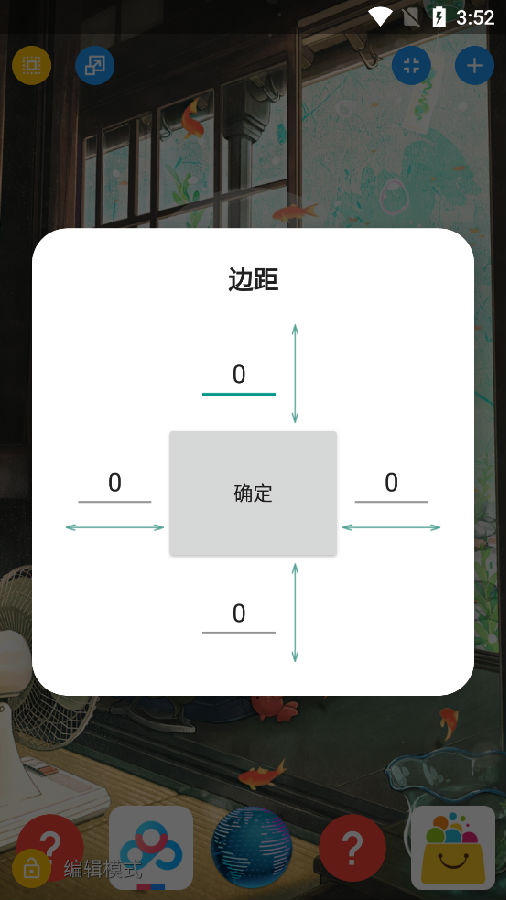
——位置:当前位置。
-未读 Gmail:当前未读 Gmail 的数量。您可以在选项中关闭编辑模式时将其设为零时不可见设置。
-通知:状态栏上来自应用程序的通知消息数量。如果图形对象完全没有设置,它会在状态栏上显示所有通知消息的总数。这需要通知访问权限(阅读常见问题中的第 7 项和第 8 项)。您可以在选项中关闭编辑模式时将其设为零时不可见设置。
-通知跟踪文本:通知到达时临时显示在状态栏上的文本。
-电池电量:当前电池电量 (%)。
-电池状态:充电/充满/(空文本)。
-电池温度:当前电池温度。您可以在主页选项中选择单位 (°C/°F)(阅读常见问题中的第 12 项 )。
-CPU 使用率:当前 CPU 使用率 (%)。每 1 秒刷新一次。
-RAM 使用率:当前 RAM 使用率 (%)。每 1 秒刷新一次。
-可用 RAM (MB):当前可用的 RAM。每 1 秒刷新一次。
-内部存储使用情况:内部存储的当前使用情况 (%)。每 10 秒刷新一次。“内部存储”是指已安装应用程序的存储容量。
-可用的内部存储空间 (MB):当前可用的内部存储空间。每 10 秒刷新一次。
-外部存储使用情况:外部存储的当前使用情况 (%)。每 10 秒刷新一次。“外部存储”是指用户数据的存储容量。在最近的 Android 设备中,内部存储和外部存储之间没有区别。
-可用的外部存储 (MB):当前可用的外部存储。每 10 秒刷新一次。
- SD 卡使用率:SD 卡的当前使用率 (%) 每 10 秒刷新一次。
-可用 SD 卡 (MB):当前可用的 SD 卡。每 10 秒刷新一次。
软件亮点
*此应用需要设备管理员权限才能实施“屏幕锁定”启动器操作。
*此应用仅在必要时使用可访问性服务进行一些启动器操作。
Total启动器是Android中最好的可自定义启动器。当然,它仍然快速,轻巧且易于使用。
你喜欢简单的家吗?用这个。
你喜欢美丽的家吗?用这个。
您喜欢智能家居吗?用这个。
您没有想要的家用发射器吗?做到这一点。
无论您想要什么回家,就这样。
我只想告诉您一句话。
“按住以对其进行编辑”
您可以自定义它,无论它是什么。
常见问题
1.我买了ssLauncher the Original。我应该购买 Total 启动器密钥吗?
只需将其与 Total Launcher 一起安装即可。它将用作 TL 的密钥。
2. 我可以从 ssLauncher 恢复备份吗?
不。抱歉,ssLauncher 和 Total 启动器之间有很多差异,几乎不可能实现它。
3. 如何进入菜单?
有 3 种方法可以打开菜单屏幕:
-在任何页面上捏合手势。
-长按页面的空白区域。
-如果您的设备有菜单按钮,请按菜单按钮。
菜单画面
4. 如何添加新页面?
打开菜单(如上所述)> 打开编辑模式(切换底部的小储物柜图标)> 按底部带有“+”图标的新页面按钮。新页面将添加到当前页面的下一个位置。
5. 如何备份当前页面布局和设置? Total Launcher 支持非常强大的备份和恢复工具。 创建备份: -打开菜单并选择“备份中心”。 -按操作栏上的“+(备份)”为当前设置创建备份。 -输入备份名称。 恢复: -打开备份中心。 -只需点击备份即可恢复。 导出备份: -打开备份中心。
用户点评
非常自由的一款桌面!!非常棒!!但也因为太过于自由,导致新人一开始不知道如何使用(虽然是有教程的,但大部分新人不会看)三大桌面之一!
自由度相当高,非常棒的桌面应用,而下面是我的几个建议
1.文字颜色能够像“形状”一样自由设置与调用(类似于KWGT的全局变量,现在想要批量调整文字颜色很麻烦)
2.“形状模糊”能增加一个将它遮盖的东西也模糊的设置
3.希望能将编辑模式的按钮整合在一起,并且在不选择项目的时候也能拖动
非常希望高斯模糊能支持动态壁纸!!并且,希望窗口能够上下拓展。如果能有动态相框的小部件就更好了
更新日志
2.9.1更新
- 更新了应用程序设计
- 在行为选项中添加了“支持折叠屏”
- 在应用程序抽屉选项中添加了“使用应用程序快捷方式面板”
- 修复了一些错误并进行了优化
2.8.5更新内容
-支持印尼语
-支持应用内购买解锁高级功能
-支持仅应用于启动器本身的“应用壁纸”
-新小部件:应用程序抽屉(寻呼机)
-在应用程序抽屉选项中添加了“内置标签”
-为媒体控制器添加了“字体”、“圆角半径”选项
-新的启动器操作:“选择应用”(适用于主题开发者)
-可用RAM、存储和SD卡的新动态文本(以GB为单位)
-修复了许多错误并优化
免责声明:本站所有软件均来源于网络,不推广不盈利,仅供学习使用,请24小时后删除,请支持正版,如有侵权,联系删除!qq 739051932信箱